1. VMware Tools là gì?
VMware Tools là bộ công cụ giúp tăng cường hiệu suất cho máy ảo của VMware. Hiểu một cách đơn giản, VMware Tools sẽ đem lại cho bạn các lợi ích sau đây:
- Set được chế độ hiển thị Full-Screen cho máy ảo.
- Tăng cường về xử lý đồ họa trên máy ảo.
- Hỗ trợ về chuột tốt hơn.
- Đồng bộ thời gian giữa máy thật và máy ảo.
- Tăng cường hiệu suất kết nối mạng.
- …
Chi tiết các bạn có thể xem tại trang chủ của VMware: Overview of VMware Tools
2. Download
VMware Tools for macOS Sierra3. Cài đặt
– Khởi động máy ảo VMware Workstation đã cài đặt macOS Sierra.
– Right click vào tab macOS Sierra 10.12 (tên của máy ảo cài macOS Sierra) > Removable Devices > CD/DVD (SATA) > Settings.
– Ở màn hình hiện ra, các bạn check chọn vào Connected và Connect at power on. Tiếp theo chọn Use ISO image file: rồi browser đến file ISO của VMware Tools đã download và giải nén ở bước 2. Xong click OK.
– Chờ 1 chút trình cài đặt VMware Tools sẽ xuất hiện, rồi double click lên Install VMware Tools để bắt đầu cài đặt:
– Sau khi cài đặt thành công, click Restart để hoàn thành việc cài đặt.
– Chúc các bạn thành công.


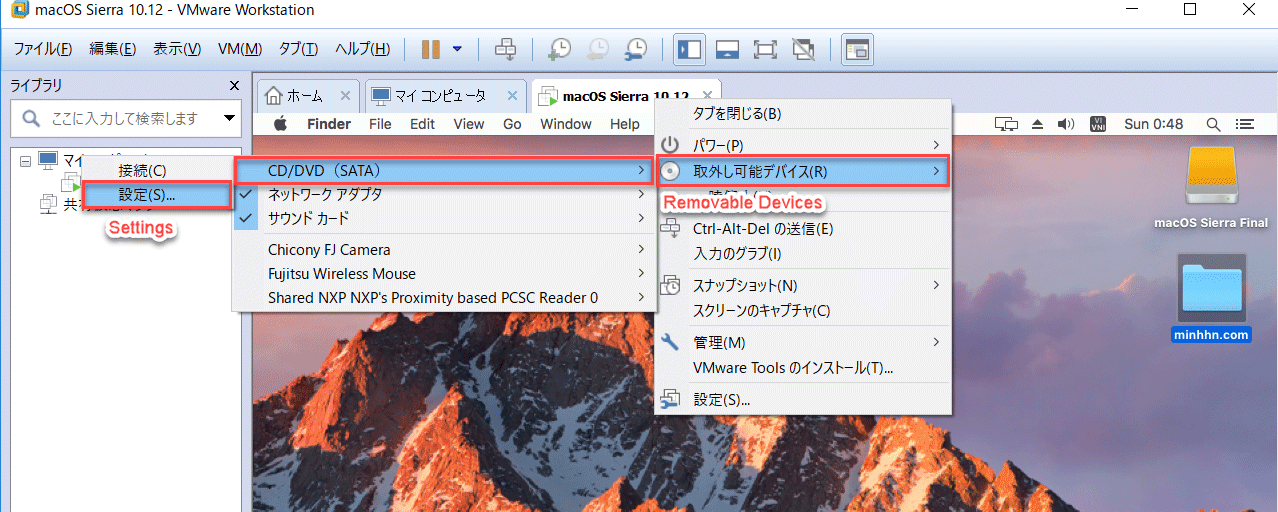
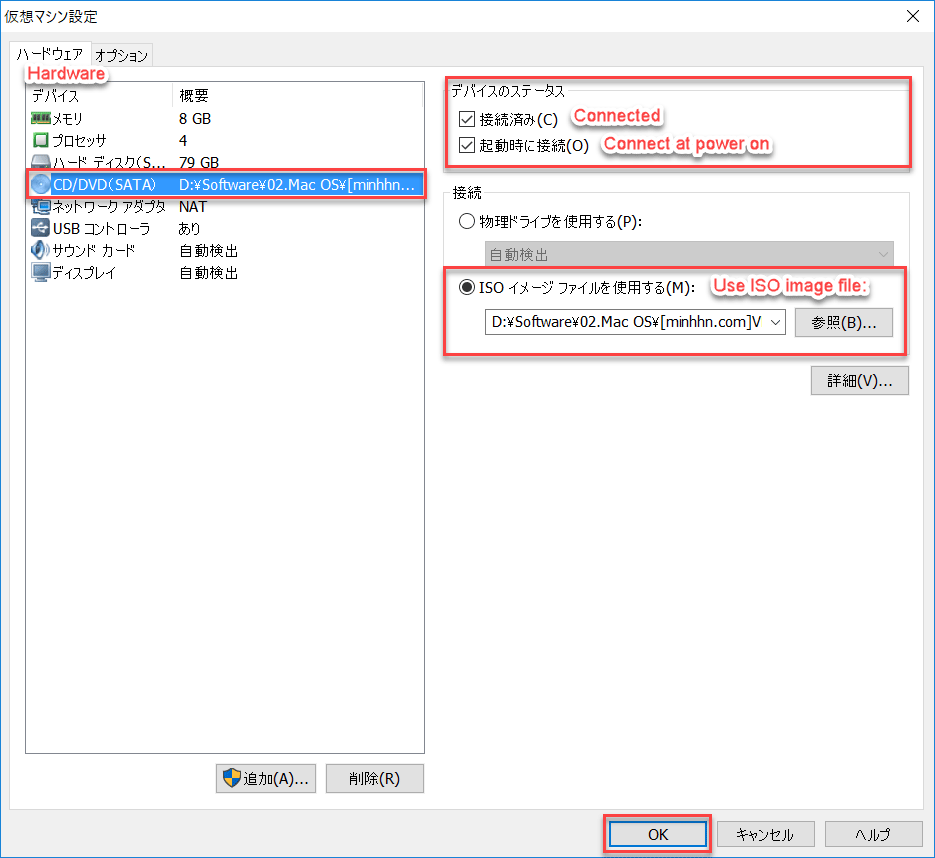
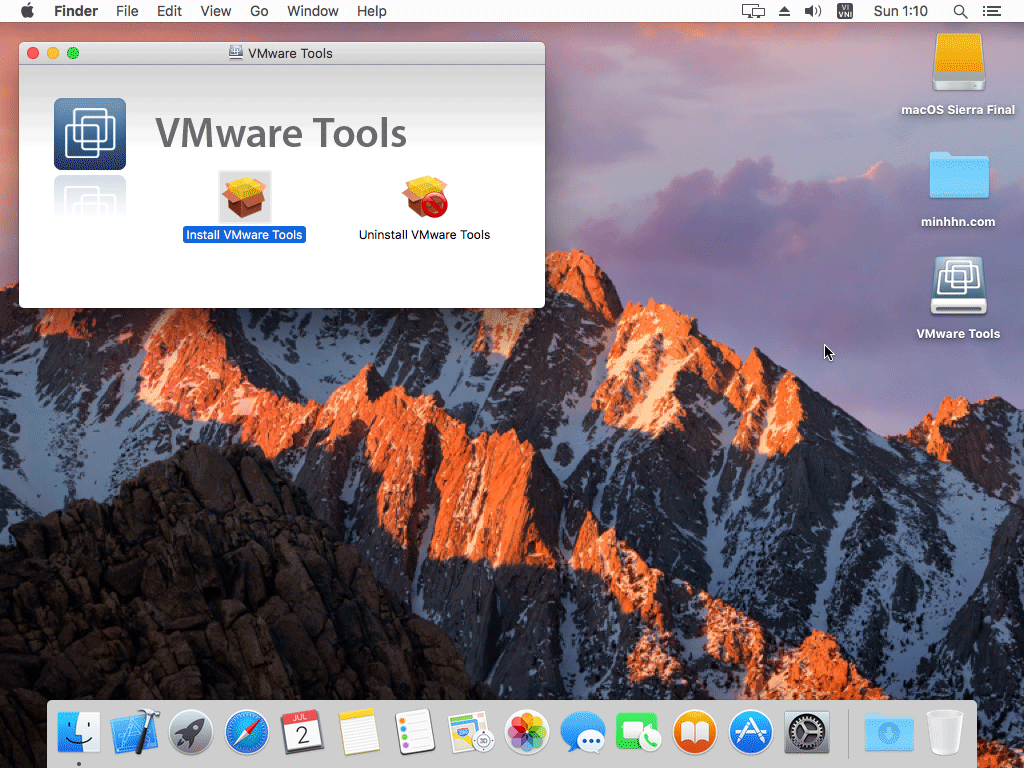
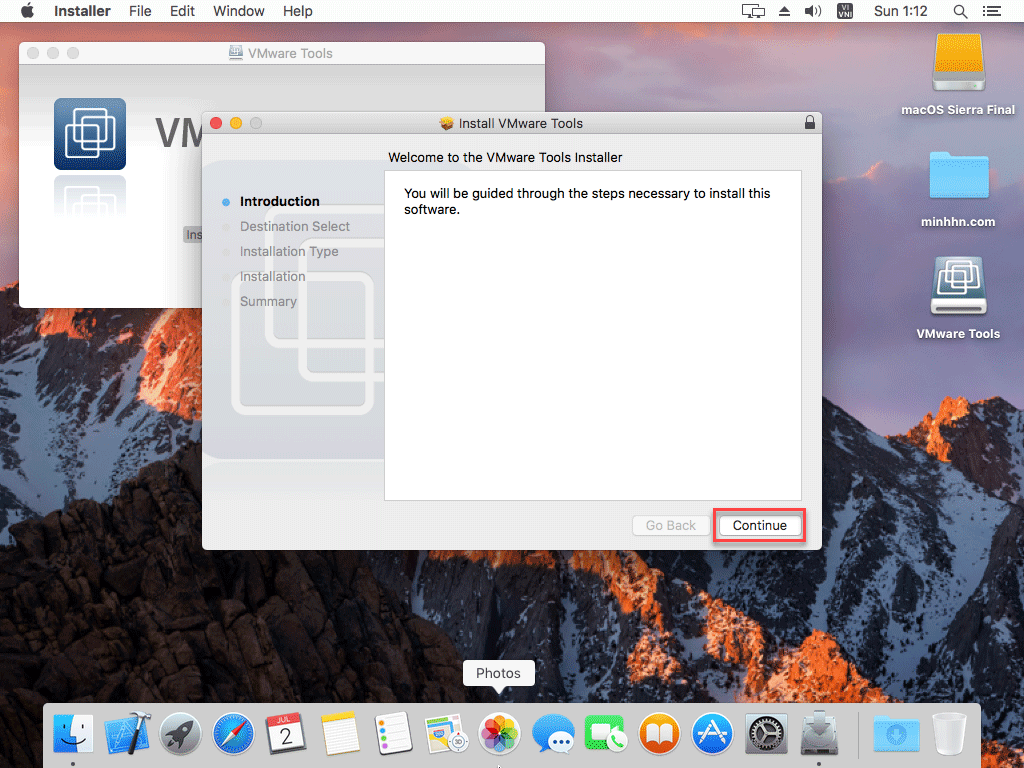
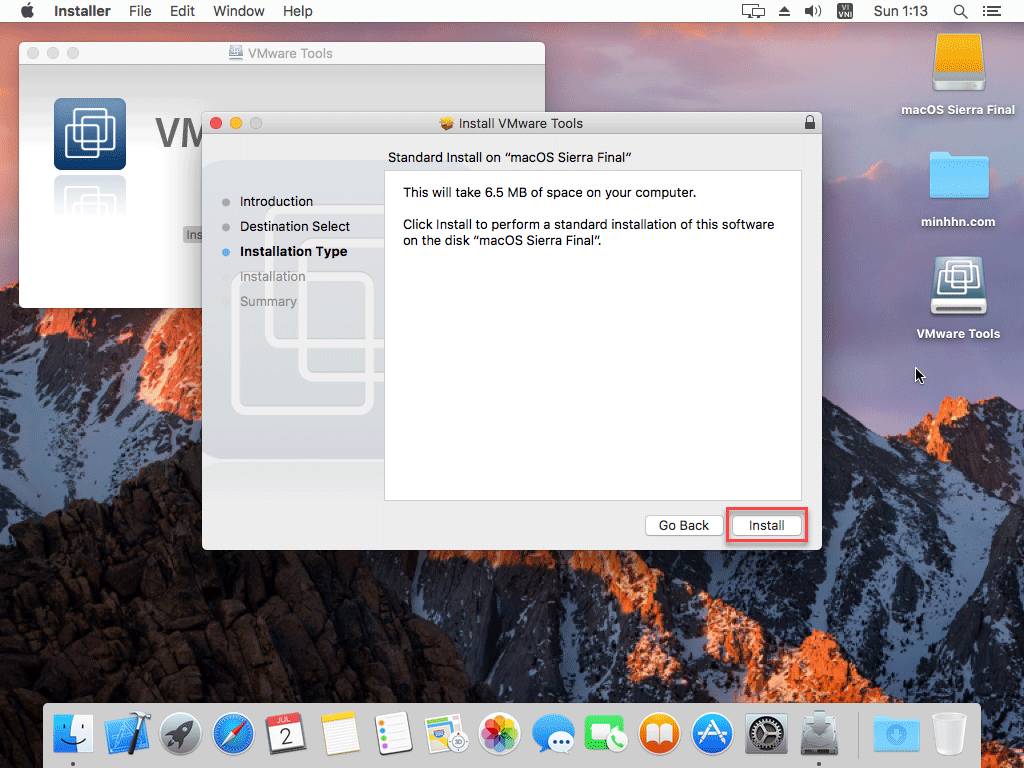

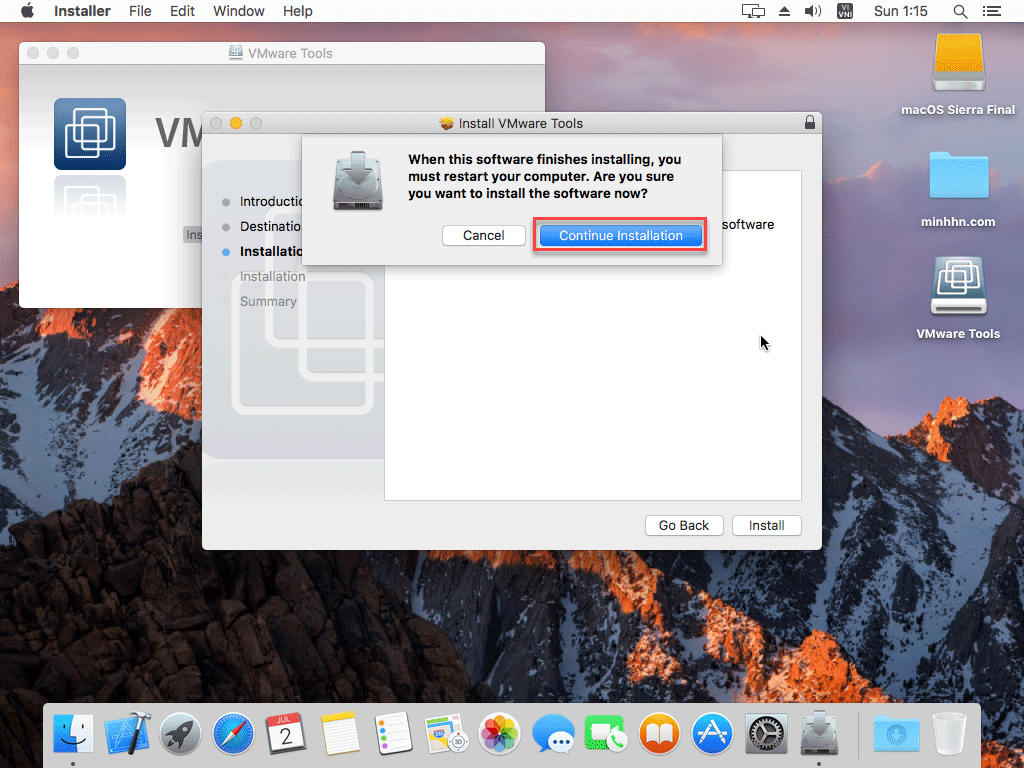








[…] – Tuy nhiên bây giờ bạn click vào button bật Full-Screen trên máy ảo VMware Workstation thì macOS Sierra vẫn không hiển thị full màn hình được, mà nó vẫn có viền đen bao xung quanh như bên dưới, do đó bạn cần cài thêm VMware Tools trong bài viết này. […]
Xin chào!
Sao trong bài viết thì là hướng dẫn dùng cho VMWare nhưng chỗ download lại là file dùng cho vituralBox vậy
Cảm ơn bạn Tâm nha. Mình sẽ fix ngay ^^